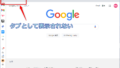前回、「Power Automate Desktop」でヤフーの虫眼鏡キーワードを取得する方法を紹介しました。
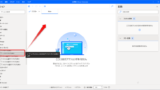
前回紹介した方法では、取得するキーワードは基本的に2語キーワードだったのですが、今回はより階層の深い3語の虫眼鏡キーワードを取得する方法を紹介します。
考え方としては、前回取得した2語の虫眼鏡キーワードを元に同様の処理を繰り返すだけになります。
前回、虫眼鏡キーワードを保存したExcelファイルを作成しましたが、今回はこのファイルを読み込んで利用します。
※前回作成したExcelファイル
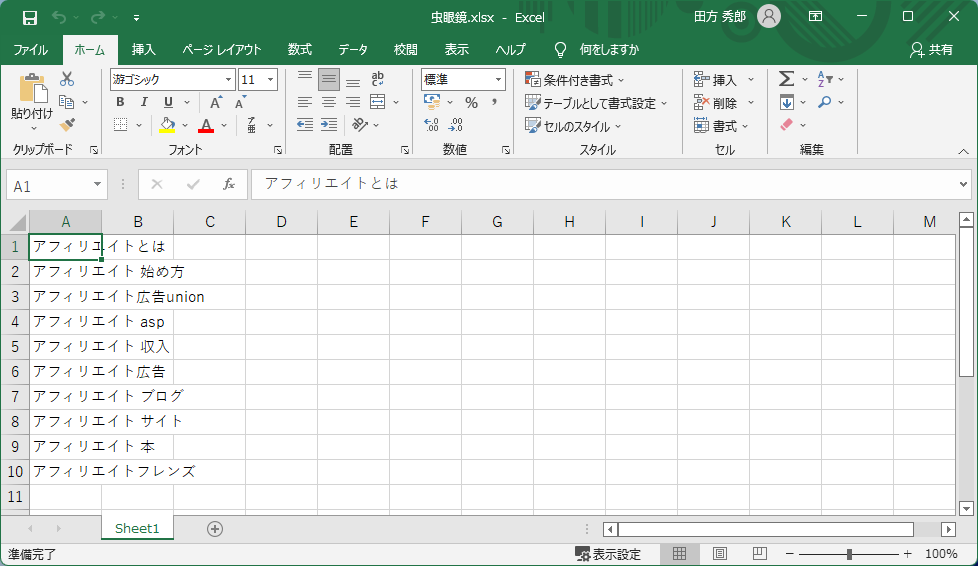
Excelの起動と初期設定
はじめに前回作成したExcelファイルを読み込みます。
アクションの「Excel の起動」をMainフローにドラッグします。
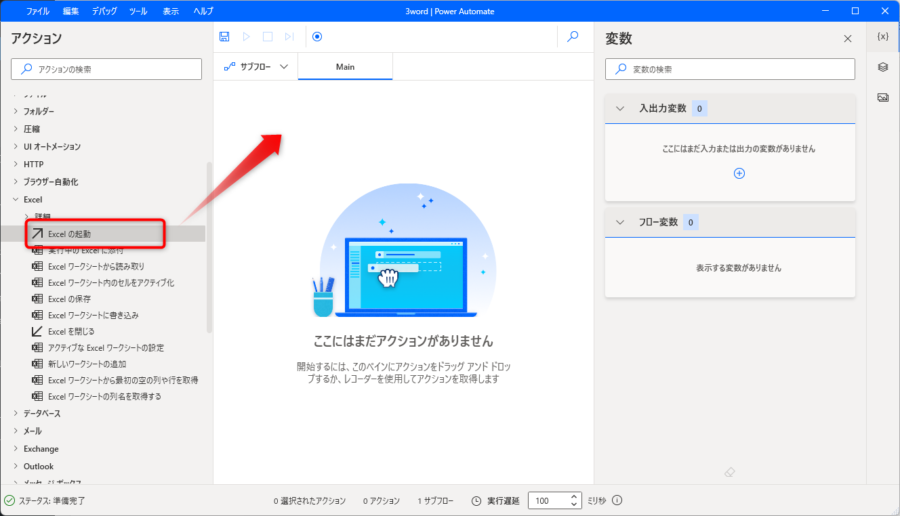
Excel の起動画面で「次のドキュメントを開く」を選択し、ドキュメントパスに前回作成したExcelファイルを指定します。
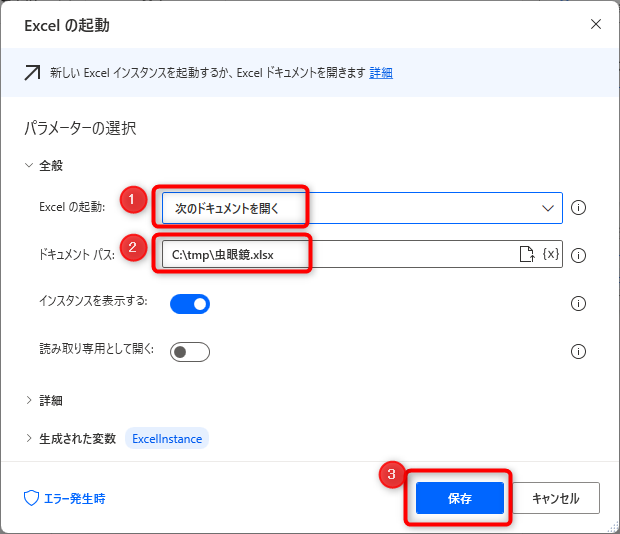
Excelファイルを開いたら、後々利用するための空の位置を取得しておきます。この空の位置を取得しておくことによって、空のところまで読み込んだり、空の位置の後ろに書き込んだりすることができます。
アクションの「Excelワークシートから最初の空の列や行を取得」をMainフローにドラッグします。
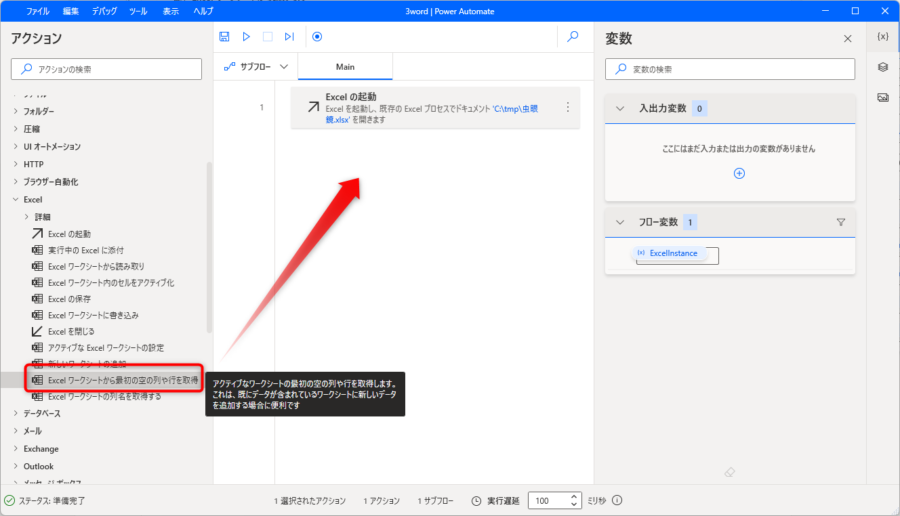
「Excelワークシートから最初の空の列や行を取得」画面ではこのまま「保存」ボタンをクリックします。
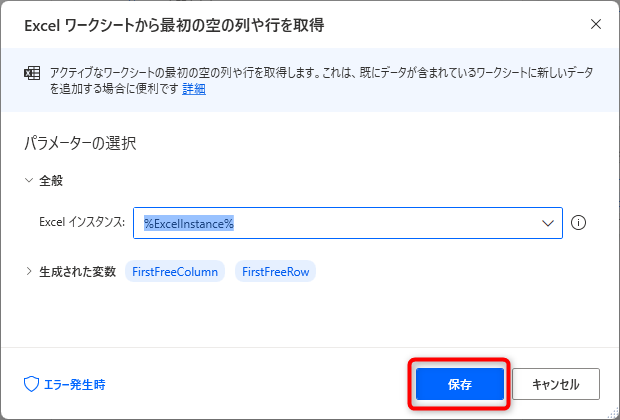
Excelファイルからのデータ読み込み
続いて、Excelファイルからデータを読み込みます。
アクションの「Excel ワークシートから読み取り」をMainフローにドラッグします。
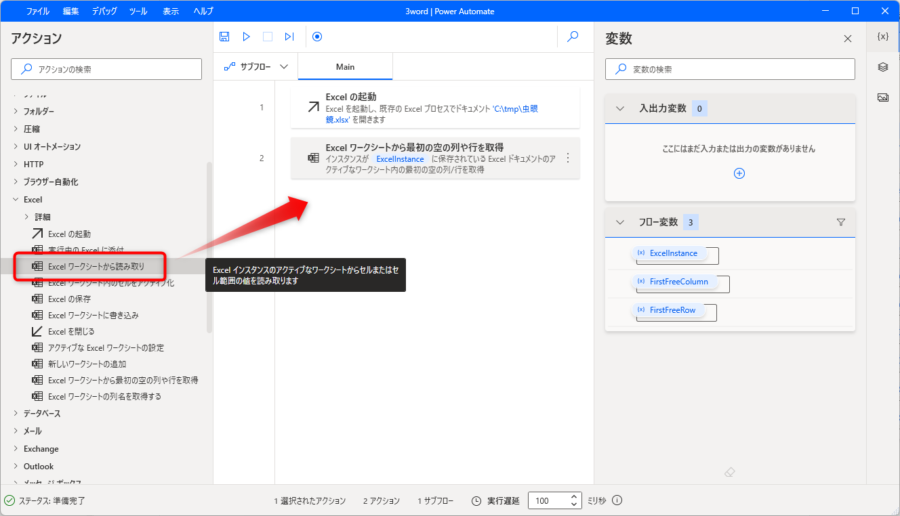
「Excel ワークシートから読み取り」画面にて、それぞれ次の値を設定します。
Excelインスタンス:%Excellinstance%
取得:セル範囲の値
先頭列:1
先頭行:1
最終列:%FirstFreeColumn-1%
最終行:%FirstFreeRow-1%
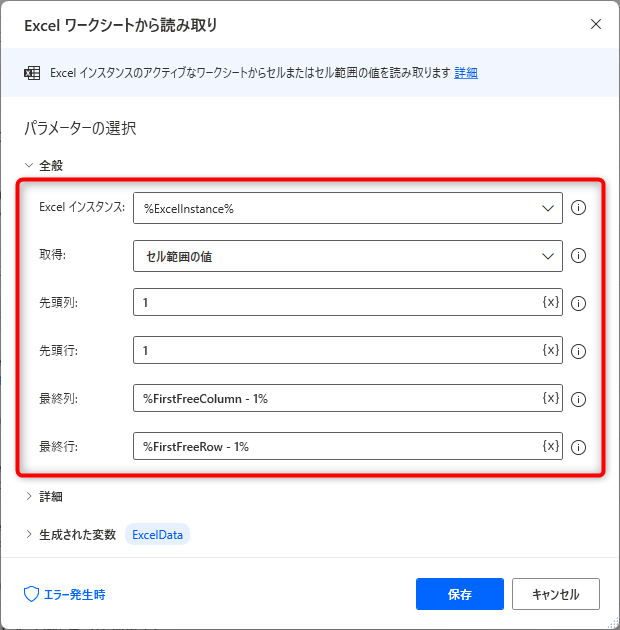
なお、最終列と最終行については、右の{x}から取得して編集することができます。
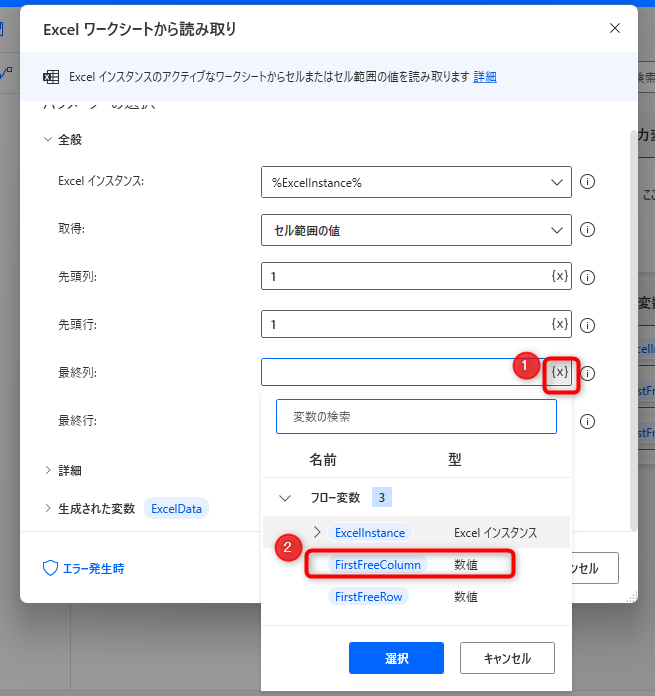
編集については、最終列の場合は「%FirstFreeColumn%」を選択し、このひとつ前のカラムしてするため「-1」を追記して、「%FirstFreeColumn-1%」とします。
同様に最終行「%FirstFreeRow-1%」となります。
繰り返し処理の実装
続いて、読み込んだデータの行数分だけ処理を繰り返します。
アクションの「For each」をMainフローにドラッグします。
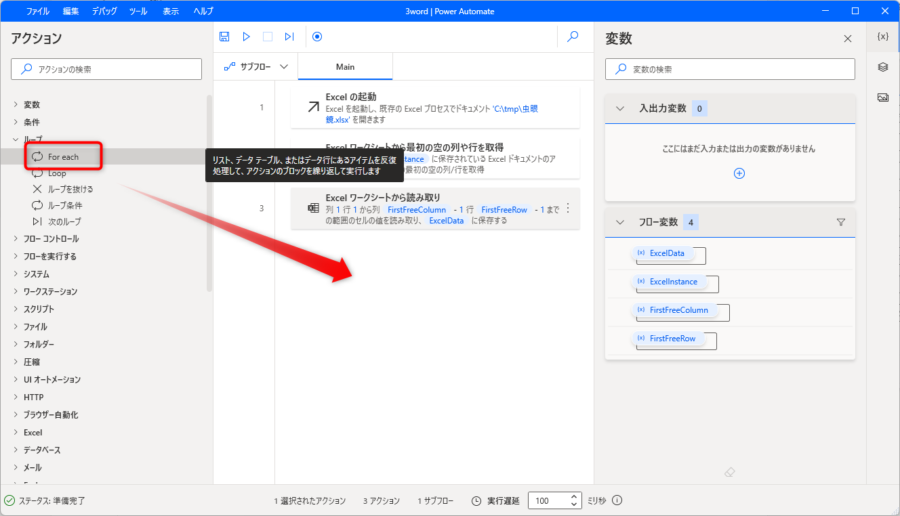
「For each」画面にて、反復処理を行う値として「ExcelData」を選択して保存します。
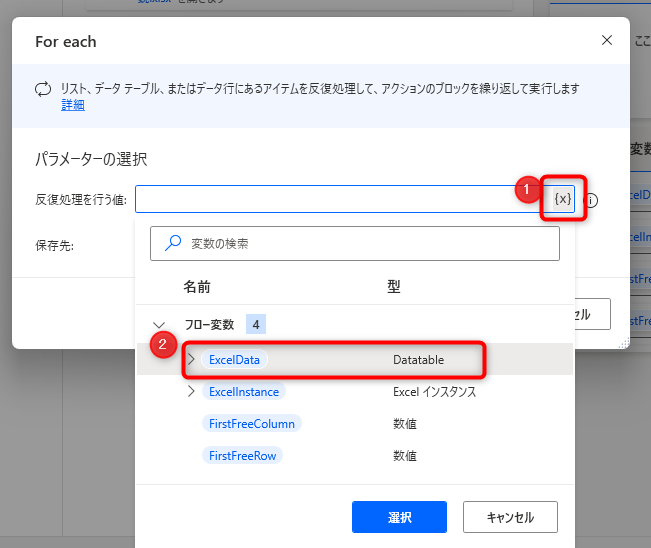
こうすることで、前回取得した虫眼鏡キーワードが一つずつ順番に処理できるようになります。
具体的には以下のキーワードです。
アフィリエイト 始め方
アフィリエイト広告union
アフィリエイト asp
アフィリエイト 収入
アフィリエイト広告
アフィリエイト ブログ
アフィリエイト サイト
アフィリエイト 本
アフィリエイトフレンズ
あとは繰り返し処理の中で、これらのキーワードをベースとして、前回と同じように虫眼鏡キーワードを取得するようになります。
前回、虫眼鏡キーワードを取得した流れは以下でした。
- 指定のキーワードでヤフーのトップページで検索する
- 検索結果のページから虫眼鏡キーワードを抽出する
- エクセルに保存する
なお、繰り返し処理を行う際の注意点として、サーバーに負荷を与えないよう、一回の処理ごとに少し時間をおくようにしてください。
具体的には、アクションの「Wait」をMainフローの繰り返し処理内にドラッグします。
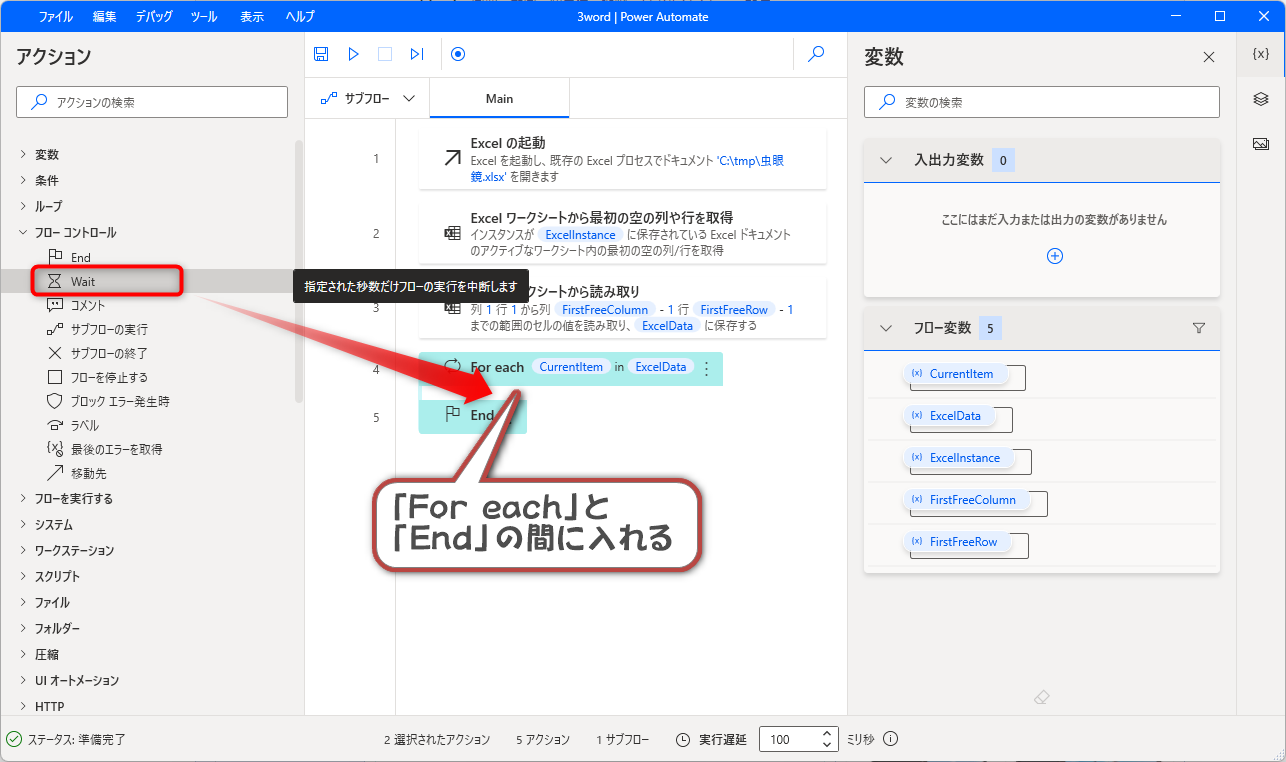
ここで数秒、待機するように設定してください。
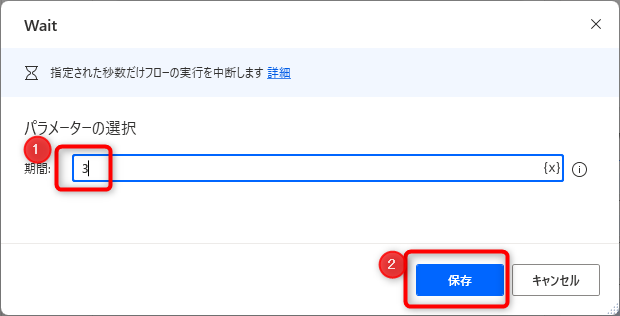
その他の変更点と最終形
概ね前回と同じなのですが、少しだけ違う点があるので説明しておきます。変更点として以下のような内容があります。
- 保存用のExcelファイルを先に起動しておく
- Excelファイルの空の位置を繰り返しごとに更新する
- Excelファイルの書き込み位置は、空の位置以降に設定する
- 取得したデータは一度変数に保存した後、Excelに書き込む
- 繰り返しごとにヤフーのトップページに移動する
- ヤフーで検索するキーワードにはCurrentItemを使用する
以上を踏まえると最終形は次のようになります。
メインフロー(ループ処理内は後述)
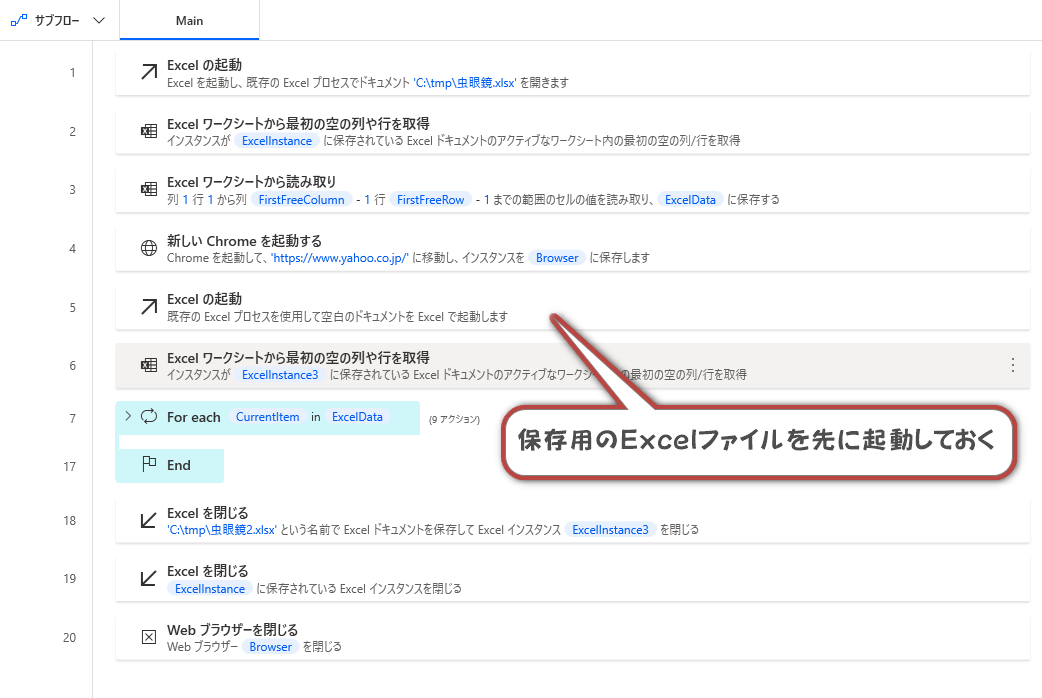
ループ処理のフロー
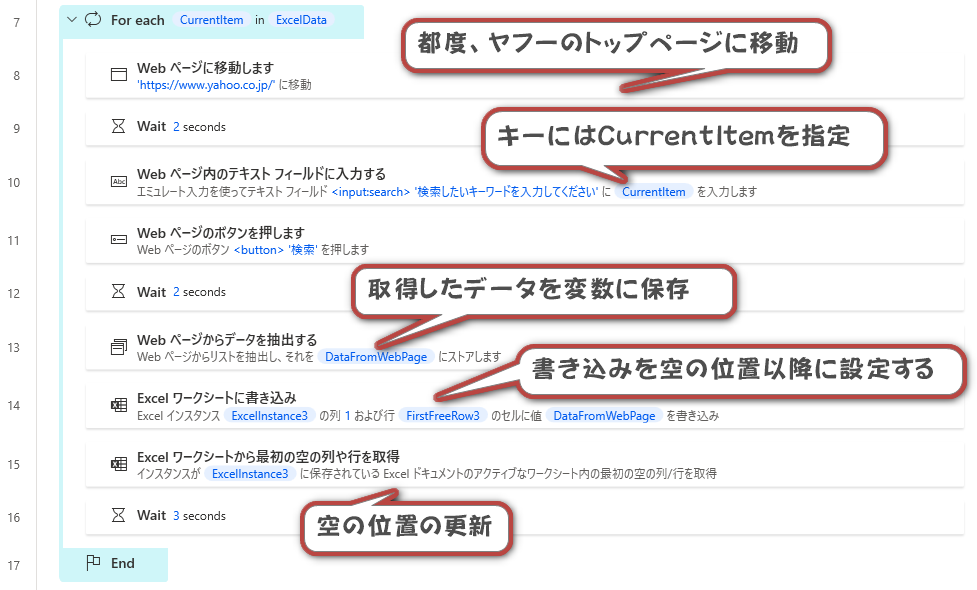
結果
このフロー実行すると、次のように3語の虫眼鏡キーワードを取得することができます。
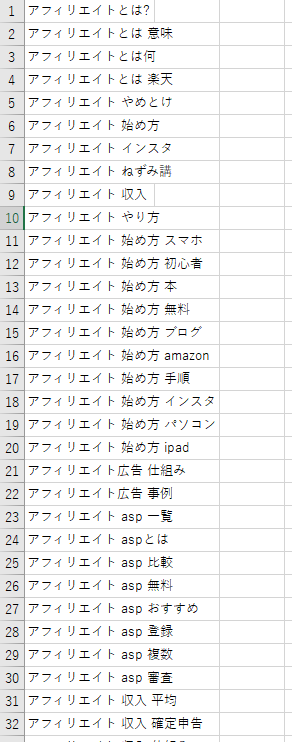
最終的に79個のキーワードが取得できました。
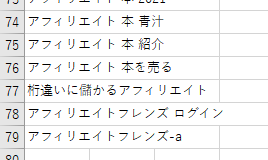
負荷軽減のために処理の途中で待機させていたるので少し時間がかかりますが、一度作ってしまえば手間はかかりません。
2、3分も放置しておけば、これらの虫眼鏡キーワードを取得することができます。
また、同様に繰り返していけば、より深いキーワードだって取得できちゃいます。
文章で見ると複雑そうに見えるかもしれませが、とっても簡単なので、ぜひお試しください。